Za sve opcije molim te da se prijaviš ili registriraš!
navodila
21.06.2008.
Dvd u Divx
administrator
U ovom tutorijalu cu vam pokušati objasniti kako prebaciti DVD u DivX. Za to cemo koristiti XiS Xmpeg 4.2a. Program je poprilicno lagan za korištenje, a rezultati su odlicni.
Osim ovog programa potrebno nam je imati još i ove programe:
-
Smart Ripper 2.41
(da DVD prebacimo na HD)
-
DivX Calculator
"AdvBitRate195" (za proracun velicine fajlova koje zelite napraviti)
Prije nego pocnete praviti DivX ja bi vam preporucio da ako imate procesor slabiji od 1GH i 256 MB ram-a ne pocinjete dekodirati jer za ovakav kompjuter vrijeme kodiranja je nekih 7 do 12h. I još da vam kažem da ako nemate dobro hladenje za procesor nije baš pametno riskirati jer ce vam procesor sve to vrijeme biti 100% opterecen.
Smart Ripper 2.42
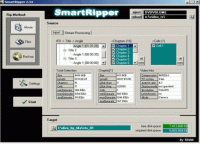
Vi ne morate ništa podešavati nego jedino odrediti gdje želite snimiti DVD file. U desnom donjem kutu vam piše koliko imate slobodnog prostora i koliko ce vam zauzeti DVD file. Kliknite na start i DVD film se pocinje prebacivati na HD. Vrijeme potrebno za ripovanje je od 15 do 20min.
XiS Xmpeg 4.2a
Ovaj program je novija verzija FLASK mpeg 0.6. Dosta je jednostavnija ali i daje bolje rezultate.Ovaj program ima i hrvatski jezik tako da je korištenje još jednostavnije.
Prvo idete datoteka->otvori pa izaberete .ifo file. Ovaj file sadrži sve podatke o filmu (vrijeme trajanja filma, sve tonske zapise i subtitlove).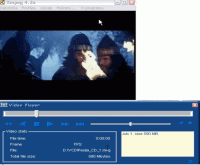
Sada moramo podesiti neke opcije da bismo dobili kvaliteku kakvu želimo. > Kao prvo idete na opcije / globalne opcije projekta (Postavke izlaznog filma). Video --- velicina slike 720x576 sa 25 frames u sekundi za PAL verzije, a za NTSC verzije namjestite 29,97 frames u sekundi.
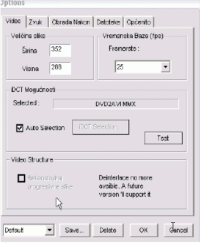
Zvuk --- dekodiraj zvuk, to znaci da u isto vrijeme dekodira zvuk i sliku.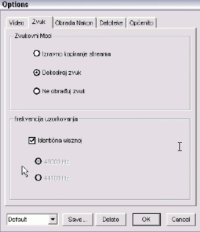
Obrada nakon --- u ovoj opciji namjestite sve kao na slici, te nakon toga kliknite na tipku ?prikaži izlaznu plocu?.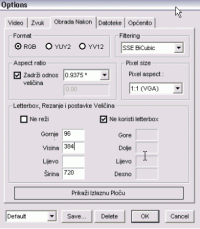
Idite na plavu strelicu sa strane na "auto crop" -> automatic i vec je film sredit tj. proporcija slike. Croping radimo iz tog razloga da ne bi crne linije kod 16:9 formata sa filmom kodirali, ipak nepotrebne su i crne linije koje se poslje same tako reci same naprave, pri tome sto ne koristimo memoriju znaci cuvamo svaki byte. Kliknite na zelenu strelicu za izlaz iz ovog menia.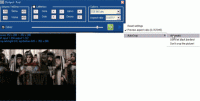
Datoteke --- u ovom meniju odabiremo gdje ce nam se snimiti DivX file i kako ce se zvati.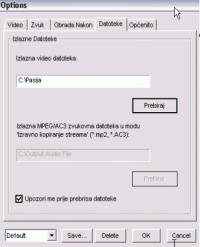
Opcenito --- stavite kvacicu na ?Komprimiraj sve? tako da vam snimi cjeli film. Ali možete vi izabrati npr. da vam komprimira samo prvu minutu tako da vidite kako ce vam ispasti film.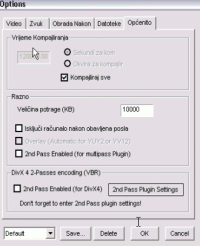
> Nakon što ste sve to podesili idite na opcije->opcije izlaznog oblika i pojavit ce vam se ovaj meni.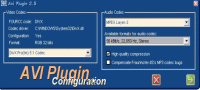
Prvo sa desne strane izaberete kvalitetu zvuka, pa onda sa lijeve strane kliknete na DivX codec i pojavit ce vam se ovaj meni. Kvaliteta slike ce vam ovisiti o broju birate kojeg upišete. To ce te najbolje dobiti pomocu DivX kalkulatora. Ja vam ne bi preporucio da vam je to ispod 1000 kbps.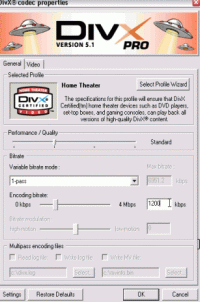
> Nakon što ste izašli iz onog menia idite na ?pokreni? ?audio player? i namjestite jacinu zvuka. Stavite kvacicu na ?normaliatio? negdje oko 500% jace, jer ako ne stavite toliko zvuk vam nece biti dovoljno jak. I pripazite koji jezik cete u desnom donjem kutu izabrati. Jer su neki filmovi automatski namješteni na njemacki, a ne na engleski. Pa tako da vam se ne bi dogodilo da imate film sa jezikom koji niste željeli. 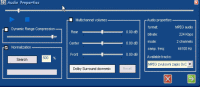
I došli ste do samog kraja kliknite na ?pokreni?-> ?pokreni konverziju? sada još samo morate sacekati nekei 7 do 10tak sati i imate svoj DivX film. Iskljucite opciju ?Display output? jer ce te tako skratiti vrijeme kodiranja.
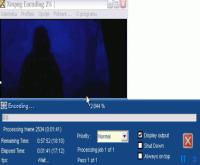
- Komentarji

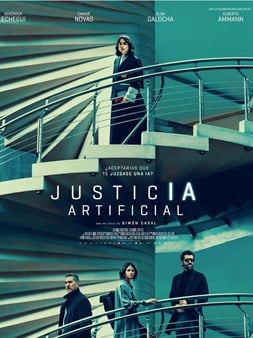
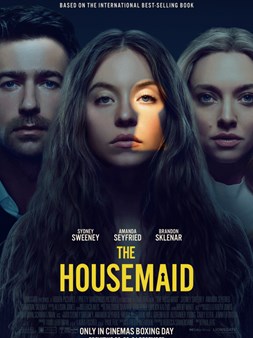

Za komentiranje morate biti prijavljeni!